Laptop User Guide - Windows 7
Table Of Contents
- Funksjoner
- Trådløst, lokalnettverk og modem
- Pekeutstyr og tastatur
- Multimedier
- Strømstyring
- Angi strømalternativer
- Bruke nettstrøm
- Bruke batteristrøm
- Finne batteriinformasjon i Hjelp og støtte
- Bruke Batterisjekk
- Vise hvor mye strøm batteriet har igjen
- Sette inn eller ta ut batteriet
- Lade batteriet
- Oppnå maksimal brukstid før batteriet må lades
- Håndtere lavt batterinivå
- Kalibrere et batteri
- Spare batteristrøm
- Oppbevare batterier
- Avhende brukte batterier
- Bytte batteriet
- Veksle mellom grafiske modi (kun på enkelte modeller)
- Slå av datamaskinen
- Disker og stasjoner
- Håndtering av disker og stasjoner
- Optisk stasjon
- Løse problemer med stasjon og enhetsdriver
- Skuffen til den optiske stasjonen åpnes ikke slik at en CD-, DVD- eller BD-plate kan tas ut
- En plate spilles ikke av automatisk
- En DVD-film stopper, hopper over deler eller spilles av med feil
- En DVD-film vises ikke på en ekstern skjerm
- Prosessen med å brenne en plate starter ikke, eller den stopper før den er fullført
- En DVD som spilles av i Windows Media Player, gir ingen lyd eller visning
- En enhetsdriver må installeres på nytt
- Bruke eksterne stasjoner
- Forbedre harddiskytelsen
- Bytte ut harddisken
- Eksterne enheter og eksterne mediekort
- Sette inn eller bytte ut minnemoduler
- Sikkerhet
- Setup Utility (BIOS)
- Programvareoppdateringer
- Sikkerhetskopiering og gjenoppretting
- Stikkordregister
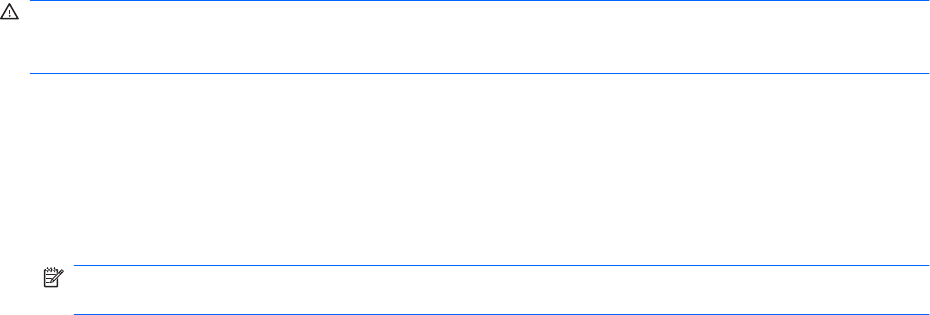
Lyd
Datamaskinen har en rekke lydfunksjoner:
●
Spille av musikk via datamaskinens høyttalere og/eller tilkoblede eksterne høyttalere
●
Ta opp lyd ved hjelp av den interne mikrofonen, eller koble til en ekstern mikrofon
●
Laste ned musikk fra Internett
●
Lage multimediepresentasjoner med lyd og bilder
●
Overføre lyd og bilder via direktemeldingsprogrammer
●
Direkteavspille radioprogrammer (kun på enkelte modeller) eller motta FM-radiosignaler
●
Lage eller "brenne" lyd-CD-plater
Koble til eksterne lydenheter
ADVARSEL: Skru ned lydstyrken før du tar på deg hodetelefonene, ørepluggene eller hodesettet, slik
at du ikke risikerer å skade hørselen. Du finner mer informasjon om sikkerhet i Opplysninger om
forskrifter, sikkerhet og miljø.
Se informasjonen som fulgte med enheten, når du skal koble til eksterne enheter som høyttalere,
hodetelefoner eller mikrofon. Merk deg følgende for å få best mulig resultat:
●
Kontroller at enhetskabelen er ordentlig tilkoblet riktig kontakt på datamaskinen. Kabelplugger har
vanligvis en fargekode som tilsvarer riktig kontakt på datamaskinen.
●
Husk på å installere eventuelle drivere som kreves av den eksterne enheten.
MERK: En driver er et nødvendig program som virker som en oversetter mellom enheten og
programmene som bruker enheten.
Kontrollere lydfunksjonene
Følg denne fremgangsmåten når du skal kontrollere systemlyden på datamaskinen:
1. Velg Start > Kontrollpanel.
2. Klikk på Maskinvare og lyd.
3. Klikk på Lyd.
4. Når Lyd-vinduet åpnes, klikker du på kategorien Lyder. Under Programhendelser velger du en
lydhendelse, som en pipetone eller alarm, og klikker på Test-knappen.
Du skal høre lyden gjennom høyttalerne eller gjennom tilkoblede hodetelefoner.
Følg denne fremgangsmåten når du skal kontrollere innspillingsfunksjonene på datamaskinen:
1. Velg Start > Alle programmer > Tilbehør > Lydinnspilling.
2. Klikk på Start innspilling og snakk inn i mikrofonen. Lagre filen på skrivebordet.
3. Åpne Windows Media Player eller CyberLink PowerDVD og spill av lydfilen.
40 Kapittel 4 Multimedier










